docker安全
docker安全
FAQ
📍 注意:容器和宿主机使用同一个内核,所以性能损耗小。但可能存在一定的安全隐患
这样的话,可能有一个安全隐患。
有可能如果在容器里修改了内核配置,但会导致宿主机上的内核配置发生变化。
--疑问:现在真的会发生这种情况吗?应该不会了吧?==>会的,特别要注意。因为他们共享的是同一个内核
案例:docker起容器加上一个-p 127.0.0.1:宿主机端口:容器端口吧
2024年9月20日测试。
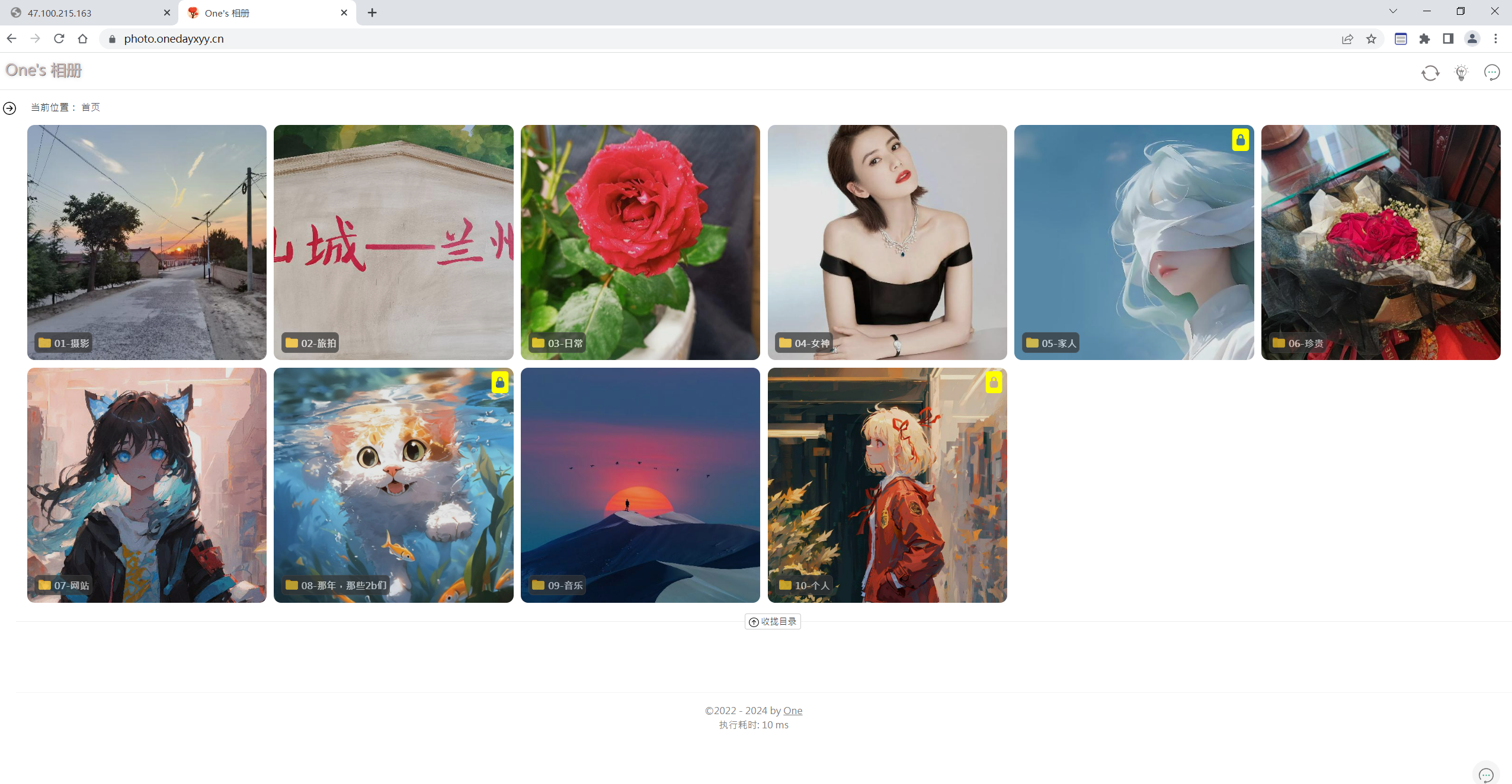
背景
我自己的nginx配置:
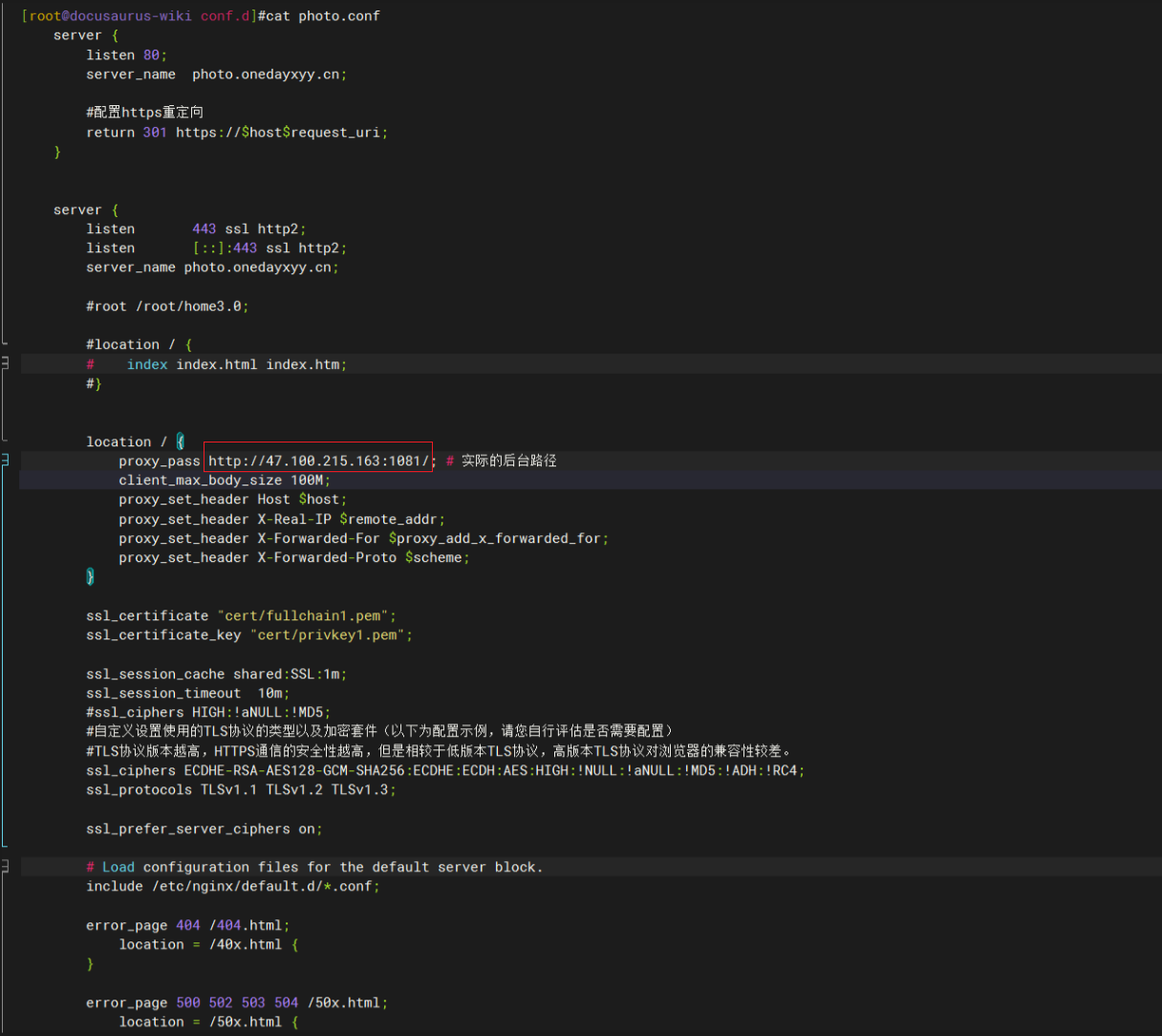
群主建议:
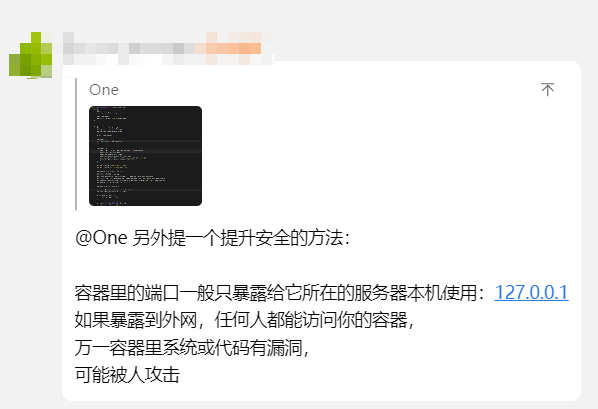
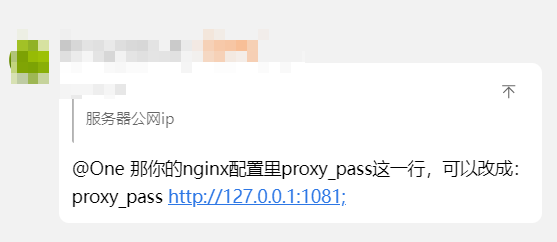
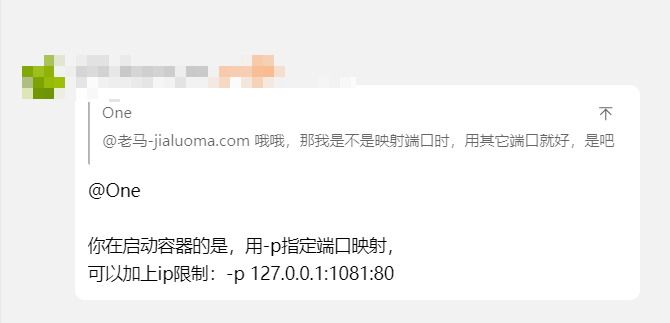
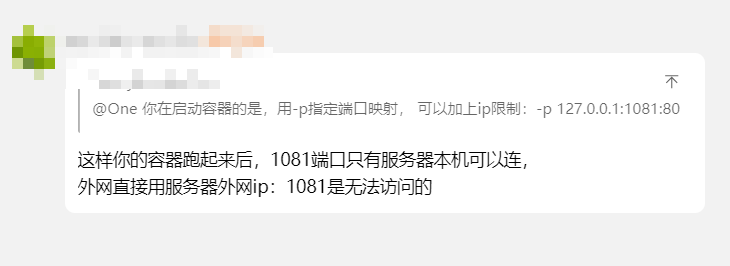
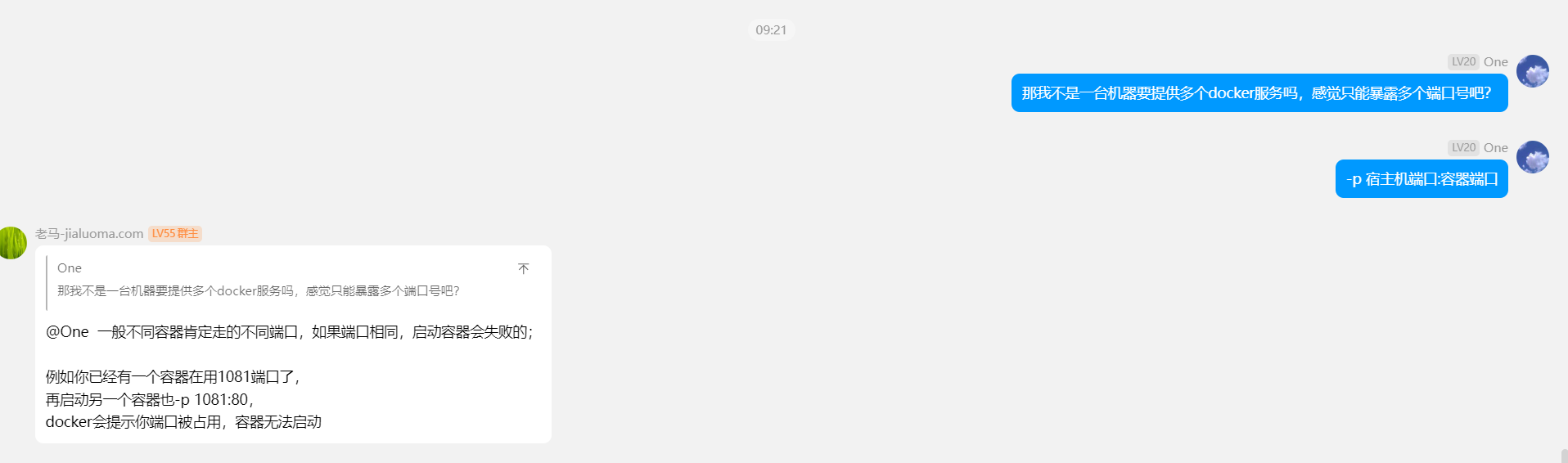
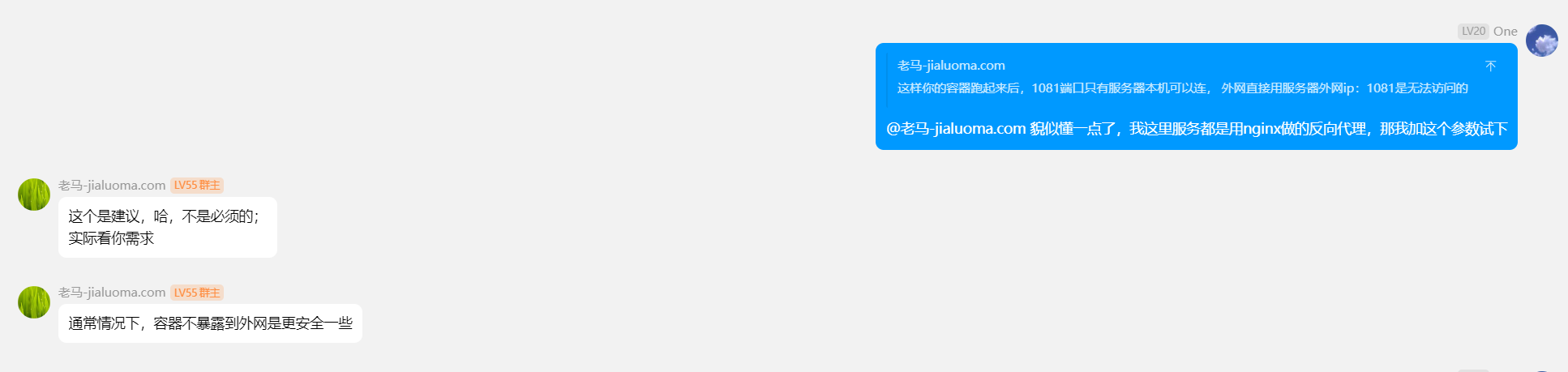
gpt
docker里 -p 127.0.0.1:1081:80是什么意思?
在 Docker 中,-p 127.0.0.1:1081:80 是一个用于端口映射的选项,具体含义如下:
解释
-p: 这是 Docker 命令中的参数,用于指定端口映射。127.0.0.1:1081: 这是主机上的 IP 地址和端口号。127.0.0.1是本地回环地址,表示仅允许本地机器访问。1081是主机上要映射的端口号。
80: 这是 Docker 容器内部的端口号,表示容器中运行的应用程序正在监听这个端口。
整体含义
这个命令的意思是将 Docker 容器内的 80 端口(通常是用于 HTTP 服务的默认端口)映射到主机的 1081 端口。这样,只有在主机上通过 http://127.0.0.1:1081 访问时,才能与容器内的服务进行交互。
使用示例
假设你有一个在容器中运行的 Web 服务器(比如 Nginx 或 Apache),它在容器内的 80 端口上提供服务。通过这个端口映射,你可以在主机上使用 http://127.0.0.1:1081 访问这个 Web 服务器。
小结
- 容器的 80 端口映射到主机的 1081 端口。
- 访问
http://127.0.0.1:1081实际上是访问容器内的服务。 - 由于使用了回环地址
127.0.0.1,只有本地访问可以与容器通信,外部网络无法直接访问。
再gpt:如果我用docker-copmose时,如何把127.0.0.1加上呢?
在使用 Docker Compose 时,你可以在 docker-compose.yml 文件中指定端口映射,将服务的端口绑定到 127.0.0.1。这样,只有本地机器能够访问该服务。
示例 docker-compose.yml
下面是一个示例,展示如何将服务的端口绑定到 127.0.0.1:
version: '3'
services:
web:
image: your_image_name
ports:
- "127.0.0.1:1081:80"解释
version: '3': 这是 Docker Compose 文件的版本。services: 定义一组服务。web: 服务的名称,可以自定义。image: 你要使用的 Docker 镜像。ports: 这里定义了端口映射。"127.0.0.1:1081:80": 这表示将主机的1081端口映射到容器的80端口,并且只允许从127.0.0.1访问。
启动服务
在定义好 docker-compose.yml 文件后,可以使用以下命令启动服务:
docker-compose up总结
通过在 docker-compose.yml 文件中指定 "127.0.0.1:1081:80",你可以确保只有本地机器能够访问 Docker 容器中的服务。确保在保存和运行文件之前,Docker Compose 已经安装并配置好。
测试
- 重新配置自己matchete内容:
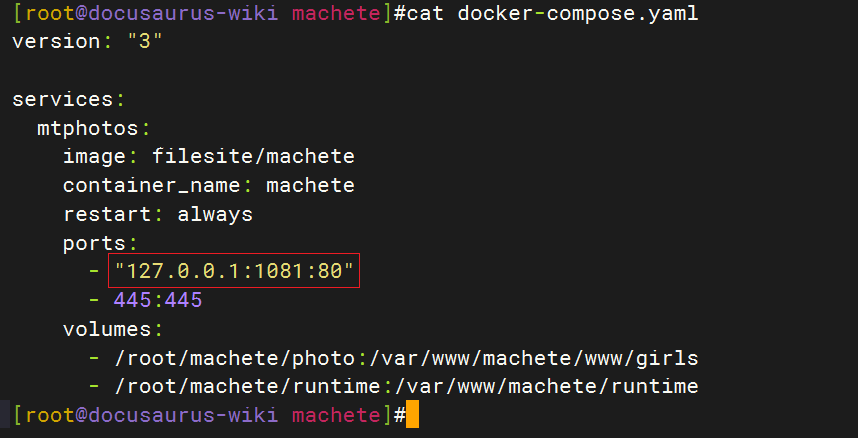
重启容器:
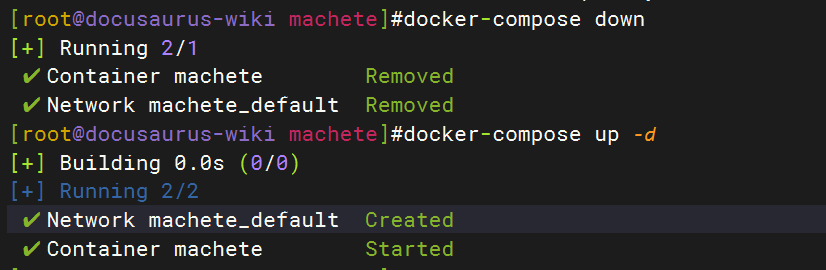
- 配置自己nginx内容
cd /etc/nginx/conf.d/
vi photo.conf
#将公网ip改成127.0.0.1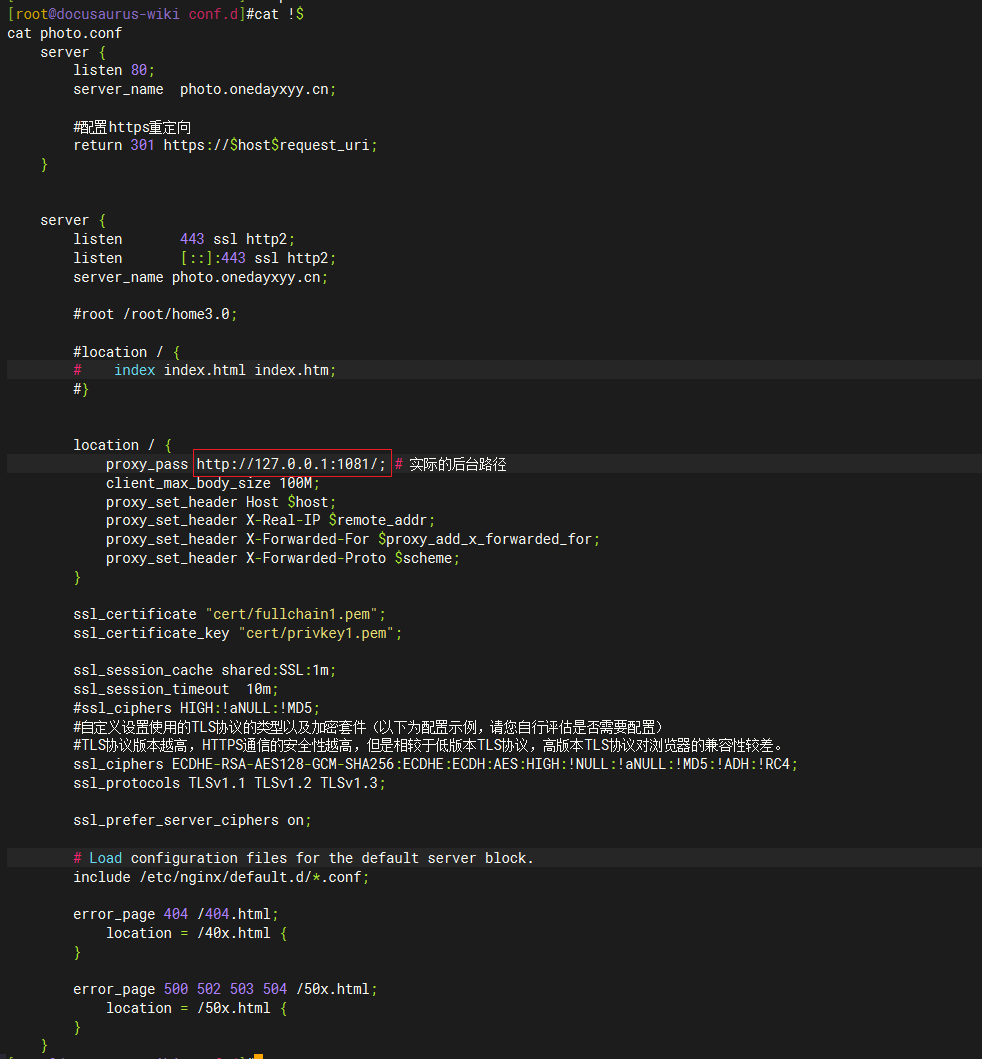
重启nginx:
nginx -s reload
- 测试效果
清空浏览器缓存:
可以发现,此时通过域名访问是正常的,通过公网ip:端口就是有问题的。(nice😉)
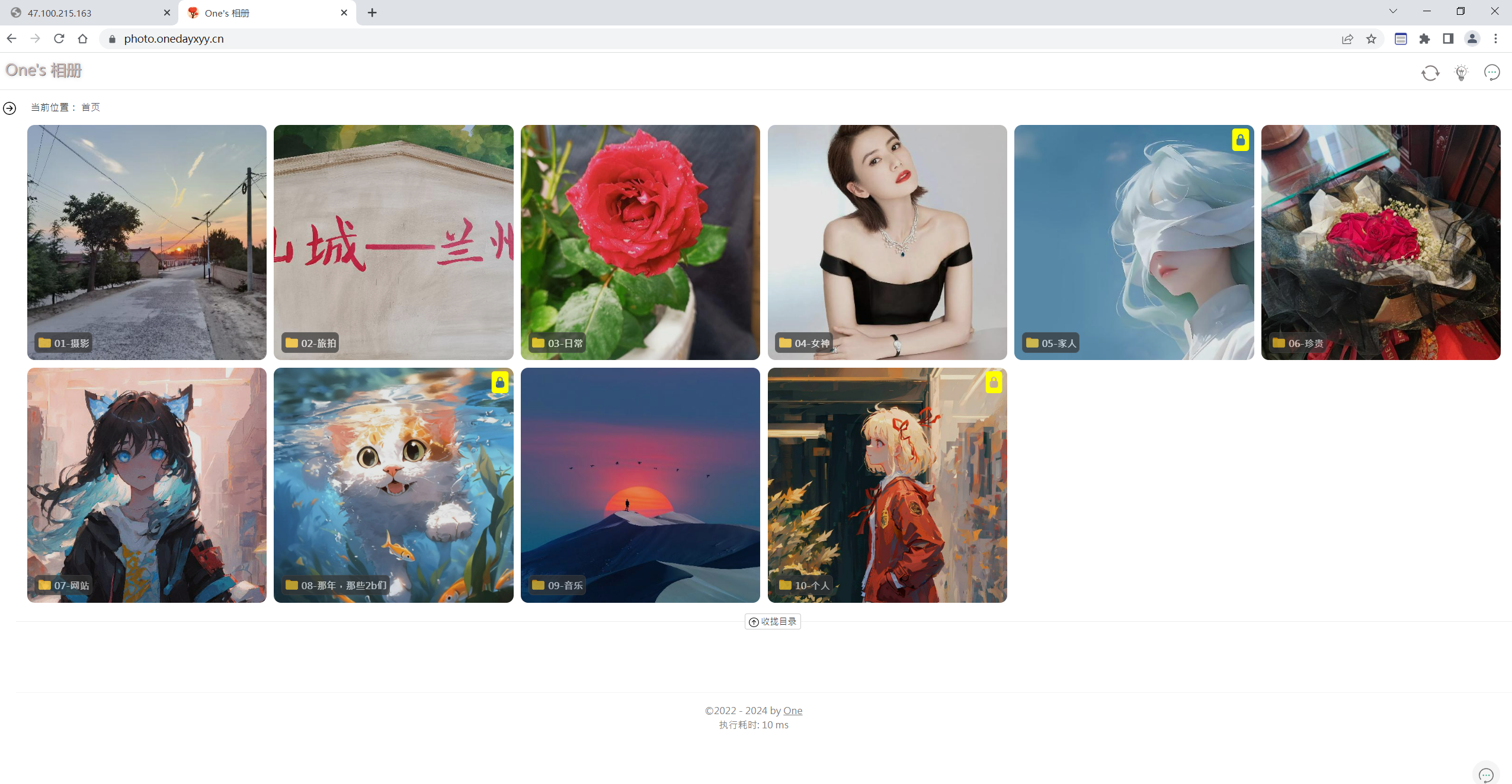
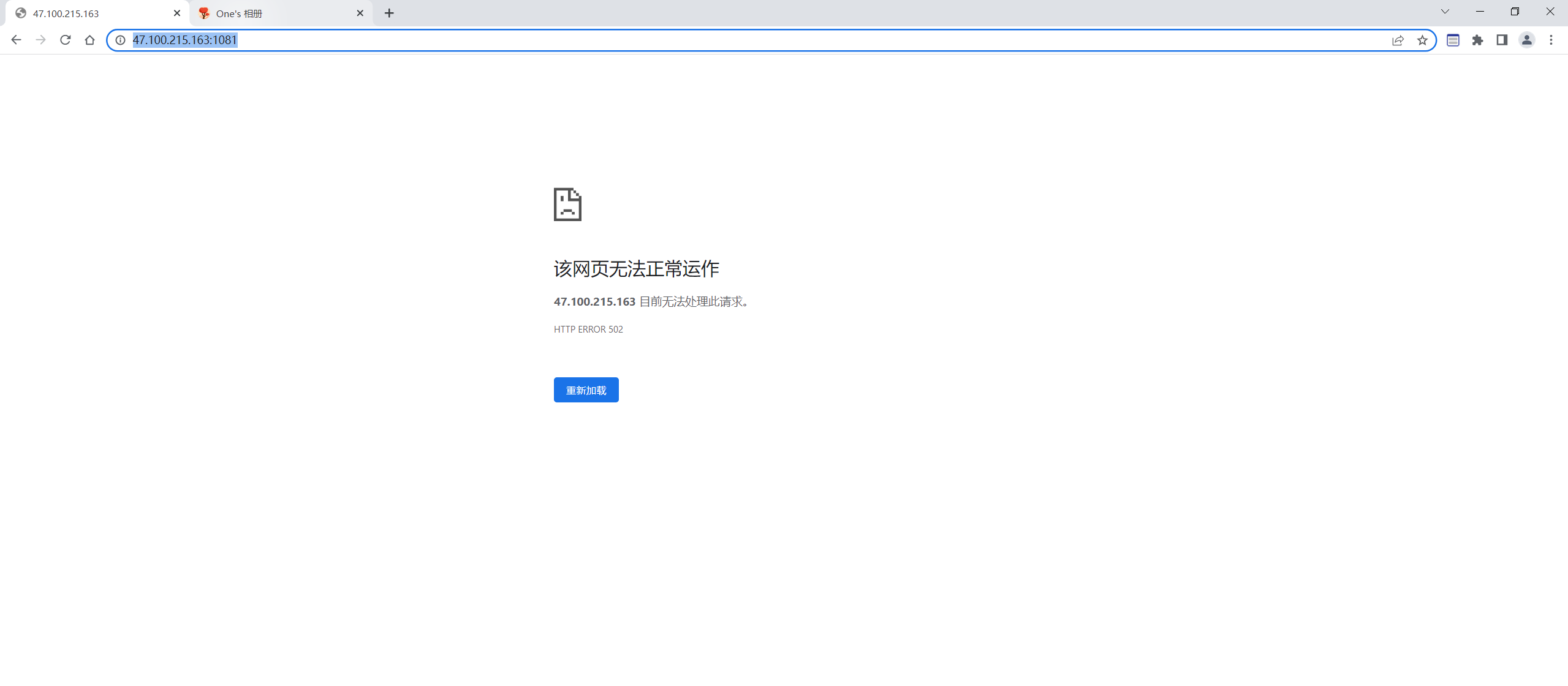
关于我
我的博客主旨:
- 排版美观,语言精炼;
- 文档即手册,步骤明细,拒绝埋坑,提供源码;
- 本人实战文档都是亲测成功的,各位小伙伴在实际操作过程中如有什么疑问,可随时联系本人帮您解决问题,让我们一起进步!
🍀 微信二维码
x2675263825 (舍得), qq:2675263825。

🍀 微信公众号
《云原生架构师实战》

🍀 csdn
https://blog.csdn.net/weixin_39246554?spm=1010.2135.3001.5421

🍀 博客
www.onlyyou520.com
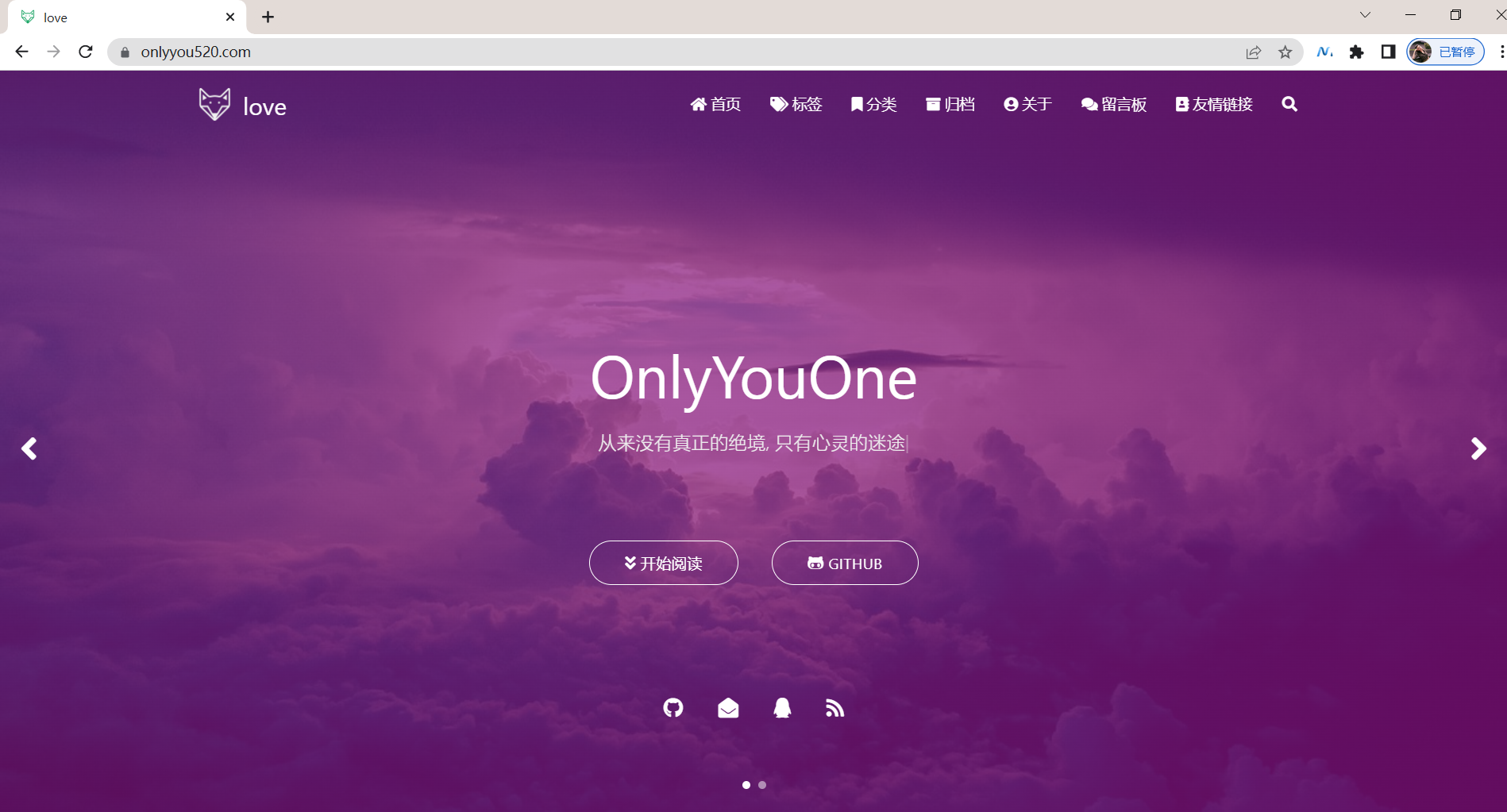
🍀 知乎
https://www.zhihu.com/people/foryouone
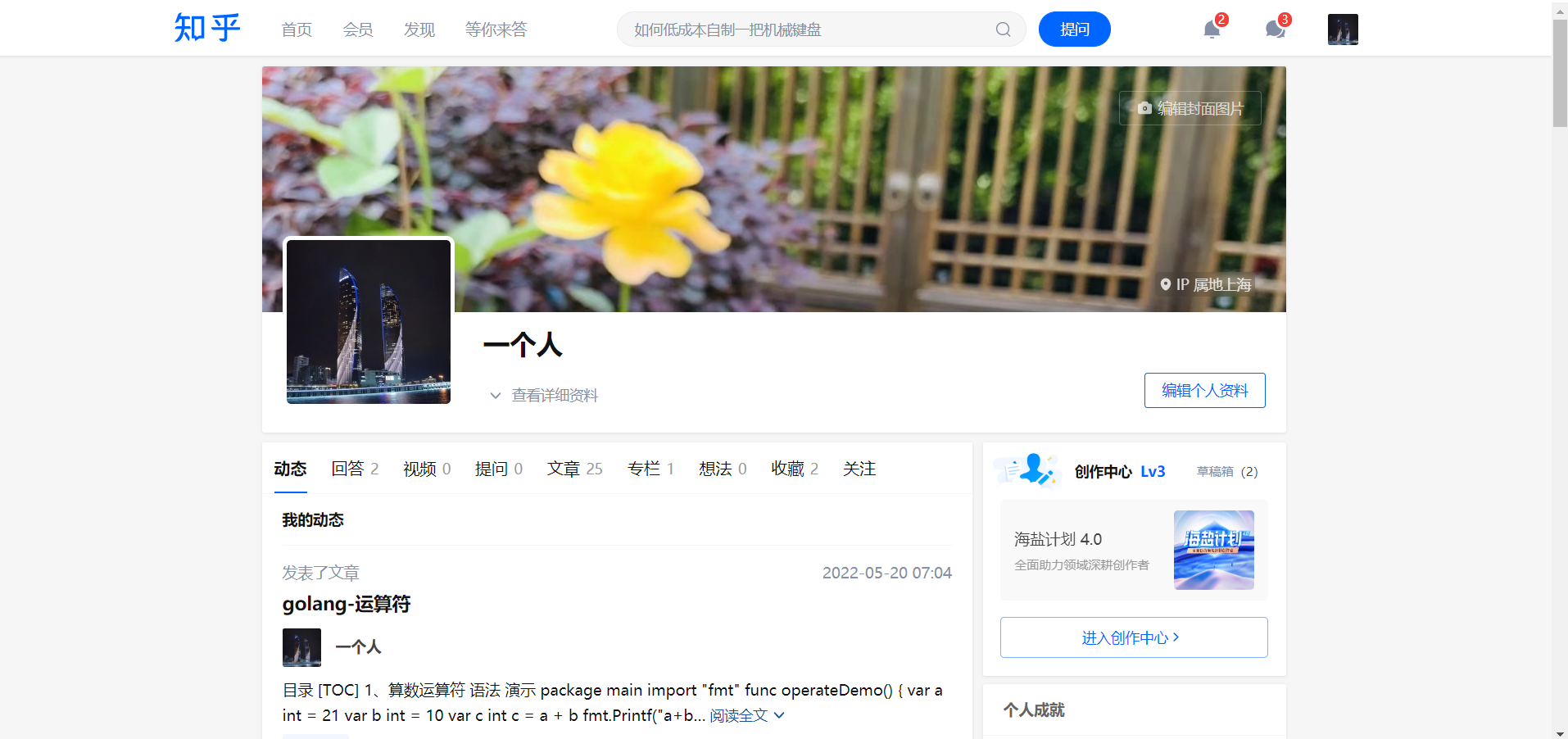
🍀 语雀
https://www.yuque.com/books/share/34a34d43-b80d-47f7-972e-24a888a8fc5e?# 《云笔记最佳实践》
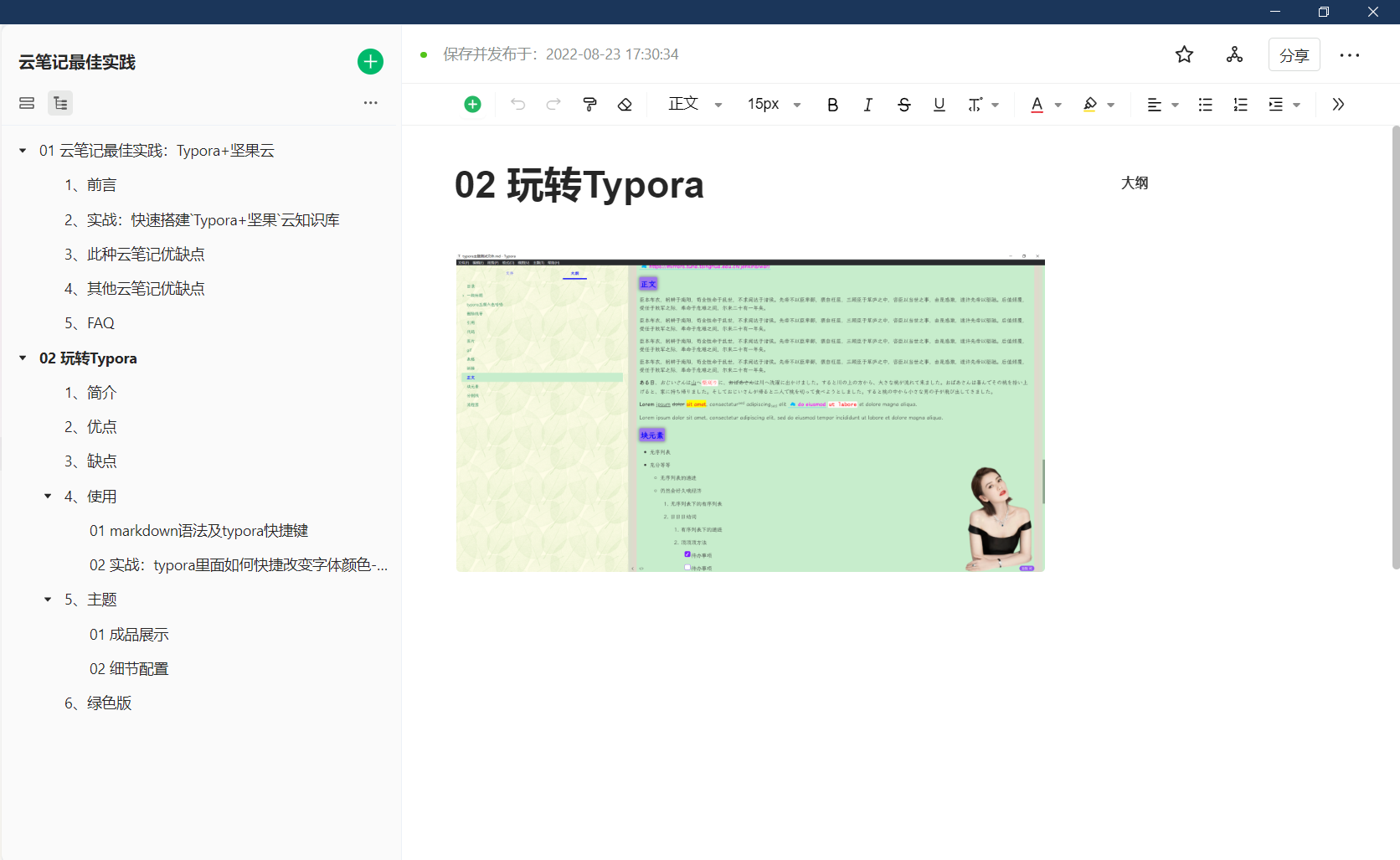
最后
好了,关于本次就到这里了,感谢大家阅读,最后祝大家生活快乐,每天都过的有意义哦,我们下期见!

